| 일 | 월 | 화 | 수 | 목 | 금 | 토 |
|---|---|---|---|---|---|---|
| 1 | 2 | 3 | 4 | |||
| 5 | 6 | 7 | 8 | 9 | 10 | 11 |
| 12 | 13 | 14 | 15 | 16 | 17 | 18 |
| 19 | 20 | 21 | 22 | 23 | 24 | 25 |
| 26 | 27 | 28 | 29 | 30 | 31 |
- Cached Image
- Networking
- Snackbar
- navigator
- Image.network
- Column Widget
- Hello World
- CrossAxisAlignment
- sqlite
- Flutter 예제
- ListView.builder
- WillPopScope
- Row Widget
- MainAxisAlignment
- listview
- HTTP
- Load Image
- 반석천
- Flutter Tutorial
- Flutter Example
- FutureBuilder
- node.js
- flutter
- InkWell
- ListTile
- Flutter 강좌
- Flutter 앱 배포
- Row
- Scaffold
- AppBar
- Today
- Total
목록flutter (55)
꿈꾸는 시스템 디자이너
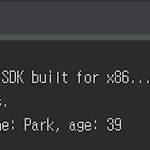 Flutter 강좌2 - 가변 인자 사용법 | @required와 assert 사용법
Flutter 강좌2 - 가변 인자 사용법 | @required와 assert 사용법
Flutter 강좌 시즌2 목록 : https://here4you.tistory.com/149 이번 강좌에서는 가변 인자를 사용하는 방법에 대해서 알아본다. 기존의 함수 호출방법은 다음과 같았다. import 'package:flutter/material.dart'; void main() { String my_name = 'Park'; int my_age = 39; String my_location = "Daejeon"; Class_A class_A = Class_A(my_name, my_age); class_A.printInfo(); } class Class_A { String name; int age; Class_A(String name, int age) { this.name = name; this...
Flutter 강좌 시즌2 목록 : https://here4you.tistory.com/149 지난 강좌에서는 Hello World를 출력하기 위한 최소한의 소스코드를 작성하고 그 결과를 확인해봤다. 소스코드를 다시 한번 확인해보자. import 'package:flutter/material.dart'; void main() { // 터미널에 Hello World를 출력 print('Hello World'); runApp(MyApp()); } class MyApp extends StatelessWidget { @override Widget build(BuildContext context) { return MaterialApp( title: 'Hello World App', // 앱에 대한 설명 home:..
강좌 목록 2019/07/22 - [Development/Flutter] - Flutter 강좌2 - Hello World 2019/07/22 - [Development/Flutter] - Flutter 강좌2 - 소스코드(위젯) 분할 2019/07/25 - [Development/Flutter] - Flutter 강좌2 - 가변 인자 사용법 | @required와 assert 사용법 2019/08/09 - [Development/Flutter] - Flutter 강좌2 - 스낵바(SnackBar)를 출력하는 다양한 방법 2019/08/12 - [Development/Flutter] - Flutter 강좌2 - 자식 State에서 부모 State를 참조하는 방법 | Global State 사용법 2019..
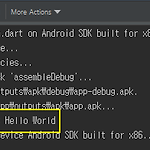 Flutter 강좌2 - Hello World
Flutter 강좌2 - Hello World
Flutter 강좌 시즌2 목록 : https://here4you.tistory.com/149 지난 6월 4일 Flutter 강좌를 시작한지 한달 반 정도 지났다. 나 또한 Flutter를 처음 경험하는 과정에서 Flutter 공식 사이트에 올라온 문서를 따라하면서 강좌를 작성해왔다. 한달 반이 지난 지금.. 어느 정도 적응한 것 같은데 아직도 스터디할 내용이 많이 있다는 것을 느낀다. 이번 강좌부터는 본인이 스터디한 내용을 바탕으로 새롭게 Flutter 강좌를 진행하고자 한다. 첫번째 강좌로 Hello World를 작성해 본다. 새로운 Flutter 프로젝트를 생성한 후 main.dart 파일을 다음과 같이 작성한다. void main(){ // 터미널에 Hello World를 출력 print('Hel..
Flutter 강좌 목록 : https://here4you.tistory.com/120 지난 강의에서 리스트뷰를 사용하는 다양한 방법에 대해서 알아봤다. 리스트뷰의 아이템을 구성하는 방법은 두가지가 있다. 첫번째 방법: 리스트뷰의 생성자를 이용하는 방법 body: ListView( children: [ ListTile( //leading. 타일 앞에 표시되는 위젯. 참고로 타일 뒤에는 trailing 위젯으로 사용 가능 leading: Icon(Icons.map), title: Text('Map'), ), ListTile( leading: Icon(Icons.photo_album), title: Text('Album'), ), ListTile( leading: Icon(Icons.phone), title..
 Flutter 강좌 - [Form] 텍스트필드 값 확인하기
Flutter 강좌 - [Form] 텍스트필드 값 확인하기
Flutter 강좌 목록 : https://here4you.tistory.com/120 지난 강좌에서는 텍스트필드의 값의 변화를 감지하고 핸들링하는 방법에 대해 알아봤다. 이번 강좌에서는 텍스트필드에 입력된 값을 얻어 그 값을 다이얼로그로 출력하는 방법에 대해 알아본다. 소스코드는 다음과 같다. import 'package:flutter/material.dart'; void main() => runApp(MyApp()); class MyApp extends StatelessWidget { // This widget is the root of your application. @override Widget build(BuildContext context) { return MaterialApp(title: '..
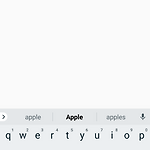 Flutter 강좌 - [Form] 텍스트필드의 변화를 핸들링하는 방법
Flutter 강좌 - [Form] 텍스트필드의 변화를 핸들링하는 방법
Flutter 강좌 목록 : https://here4you.tistory.com/120 이번 강좌에서는 텍스트필드에 입력된 값의 변화를 감지하고 핸들링하는 방법에 대해서 알아본다. 텍스트필드에 입력된 텍스트의 변화를 감지하고 핸들링하는 방법은 다음과 같이 두 가지다. 1. 텍스트필드에 onChange 항목을 구현 2. TextEditingController의 인스턴스에 핸들링 함수를 리스너로 등록 소스코드는 다음과 같다. import 'package:flutter/material.dart'; void main() => runApp(MyApp()); class MyApp extends StatelessWidget { @override Widget build(BuildContext context) { ret..
 Flutter 강좌 - [Form] 텍스트필드에 포커스 주기
Flutter 강좌 - [Form] 텍스트필드에 포커스 주기
Flutter 강좌 목록 : https://here4you.tistory.com/120 지난 강좌에서 텍스트필드의 사용법에 대해 알아보았다. 만약 한 화면에 여러 텍스트필드가 존재하고 사용자가 모든 텍스트필드에 텍스트를 입력하고자 한다면 일반적으로는 모든 텍스트 필드를 눌러서 포커싱이 되면 텍슽 입력이 가능하다. 본 강좌에서는 텍스트필드에 포커스를 전달하는 방법에 대해서 알아본다. 소스코드는 다음과 같다. import 'package:flutter/material.dart'; void main() => runApp(MyApp()); class MyApp extends StatelessWidget { @override Widget build(BuildContext context) { return Mater..
